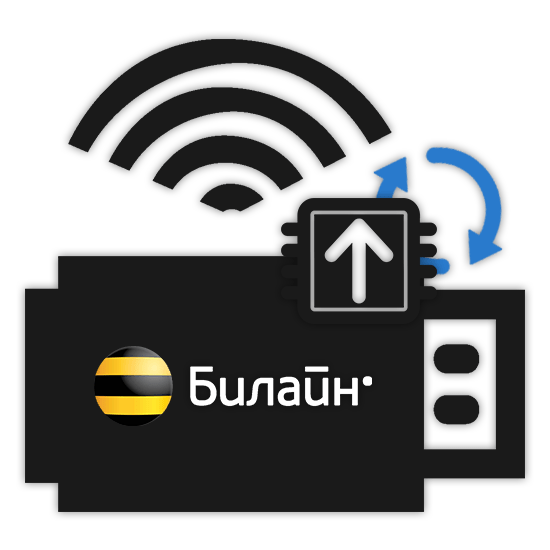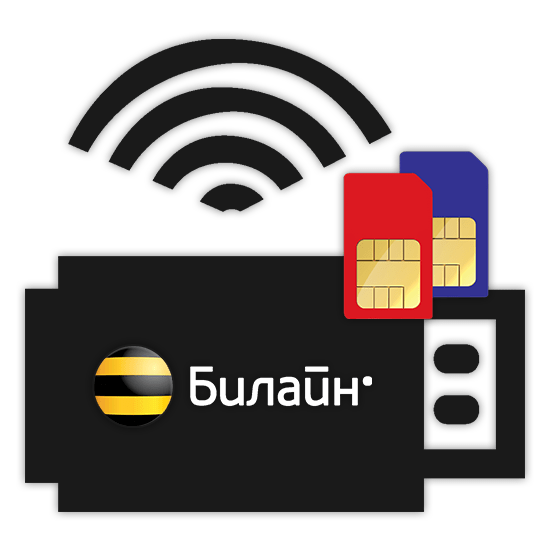Зміст

Роутери ZyXEL Keenetic, включаючи модель Lite, користуються широкою популярністю серед користувачів за рахунок доступності та інтуїтивно зрозумілого інтерфейсу, що дозволяє без спеціальних навичок оновити прошивку. В рамках цієї статті ми детально опишемо цей процес в двох способах.
Встановлення прошивки на Zyxel Keenetic Lite
На різних моделях ZyXEL Keenetic інтерфейс практично ідентичний, через що процедура інсталяції оновлень прошивки і настройки відбувається схожим чином. З цієї причини подальша інструкція підійде і для інших моделей, проте в такому випадку все ж можуть виникнути невідповідності в назвах і розташуванні деяких розділів.
Читайте також: Як оновити прошивку на ZyXEL Keenetic 4G
Варіант 1: автоматична установка
Процедура установки оновлень на роутер даної моделі в автоматичному режимі вимагає від вас мінімальної кількості дій. Потрібно лише відкрити панель управління пристроєм через інтернет-оглядач і скористатися однією з вбудованих функцій.
- Відкрийте панель керування маршрутизатора, використовуючи такі дані:
IP-адреса 192.168.1.1 логін admin Пароль 1234 Примітка: дані можуть відрізнятися від стандартних, наприклад, у разі їх зміни в процесі налаштування.
- На стартовій сторінці «монітор» буде розміщена інформація про використовувану модель, включаючи версію ПЗ. Якщо компанією ZyXEL були випущені актуальні оновлення, у відповідному блоці клікніть по посиланню »доступні" .
- Клацнувши по зазначеної написи, ви будете перенаправлені на сторінку вибору компонентів. Без належного розуміння наслідків міняти тут нічого не потрібно, просто натисніть кнопку " оновити» .
- Дочекайтеся завершення процедури оновлення. Залежно від швидкості інтернет-з'єднання і ваги завантажуваних оновлень час установки може відрізнятися.
Примітка: Роутер повинен перезавантажитися в автоматичному режимі, однак іноді може знадобитися зробити це вручну.

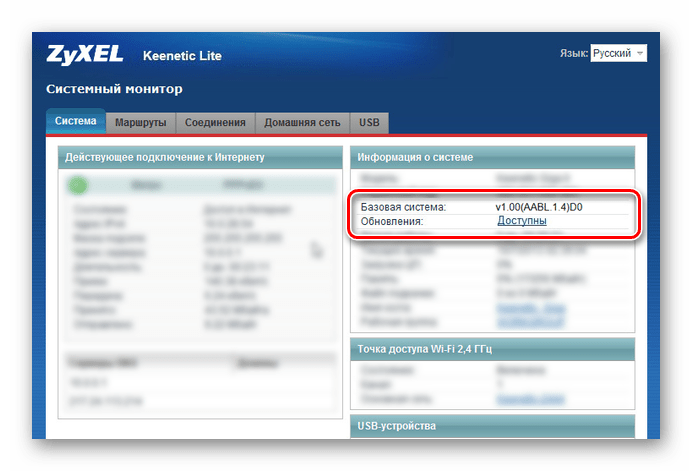
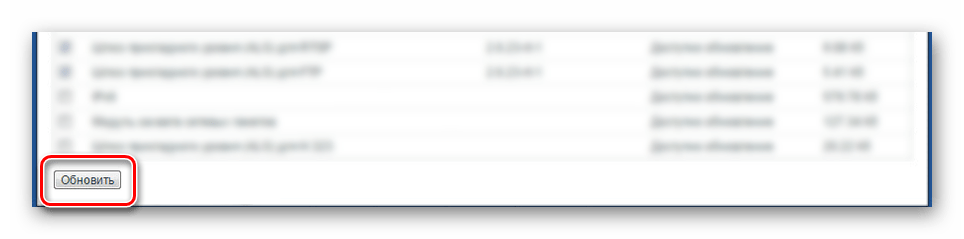
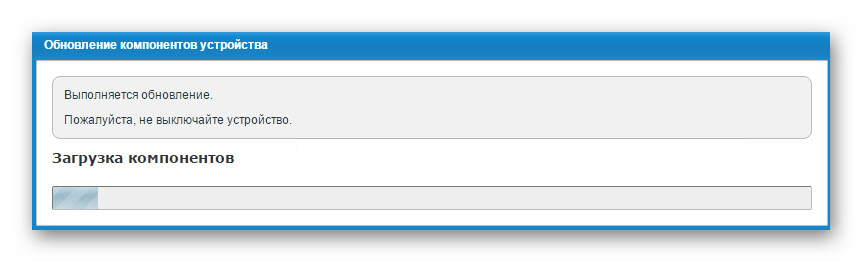
Після завершення встановлення оновленої прошивки вам потрібно буде перезапустити пристрій. На цьому поставлене завдання можна вважати виконаним.
Варіант 2: Встановлення вручну
На відміну від оновлення в автоматичному режимі, в даному випадку всі дії можна поділити на два послідовних етапи. Подібний підхід дозволить вам встановити не тільки свіжу, але і стару версію прошивки без доступу до Інтернету.
Крок 1: завантаження прошивки
- Насамперед вам потрібно знайти на роутері позначення ревізії. Різні моделі пристроїв можуть відрізнятися і несумісні один з одним.
Примітка: в більшості випадків ревізії відрізняються тільки на роутерах серії 4G і Lite.
- Тепер перейдіть по представленої нами посиланням на офіційний сайт ZyXEL і клікніть по блоку " Центр завантаження» .
- Тут необхідно натиснути кнопку " показати все» , щоб відкрити повний список доступних файлів.
- Зі списку виберіть відповідну вам прошивку для роутера Keenetic Lite. Зверніть увагу, поруч з назвою серії може також бути присутнім модель.
- В залежності від ревізії виберіть одну з представлених прошивок в блоці " операційна система NDMS» .
- Після завантаження файл прошивки потрібно розпакувати.
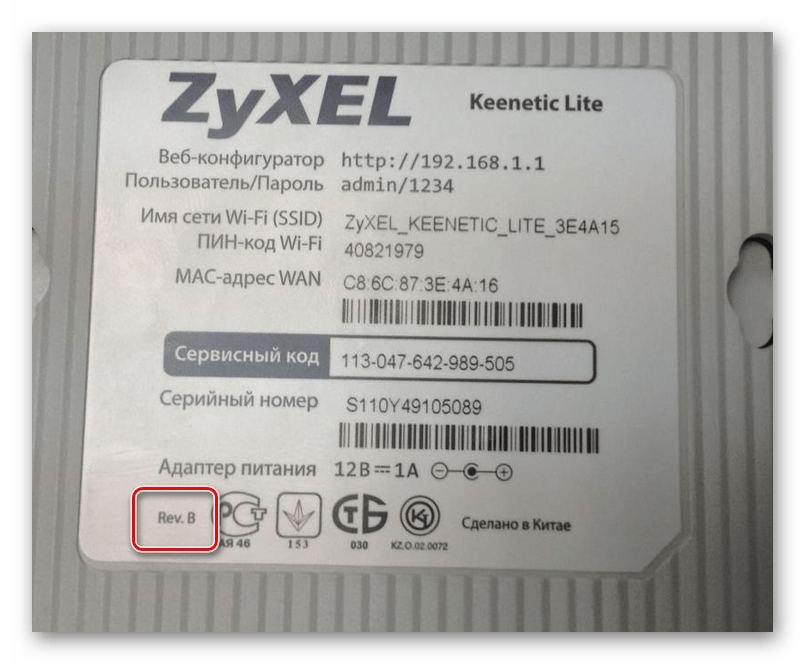
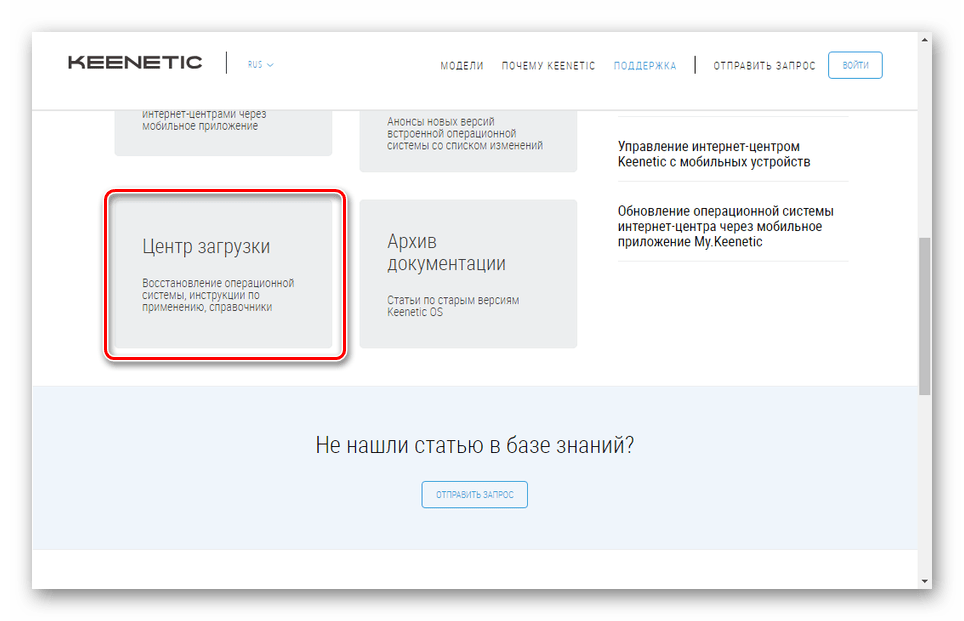
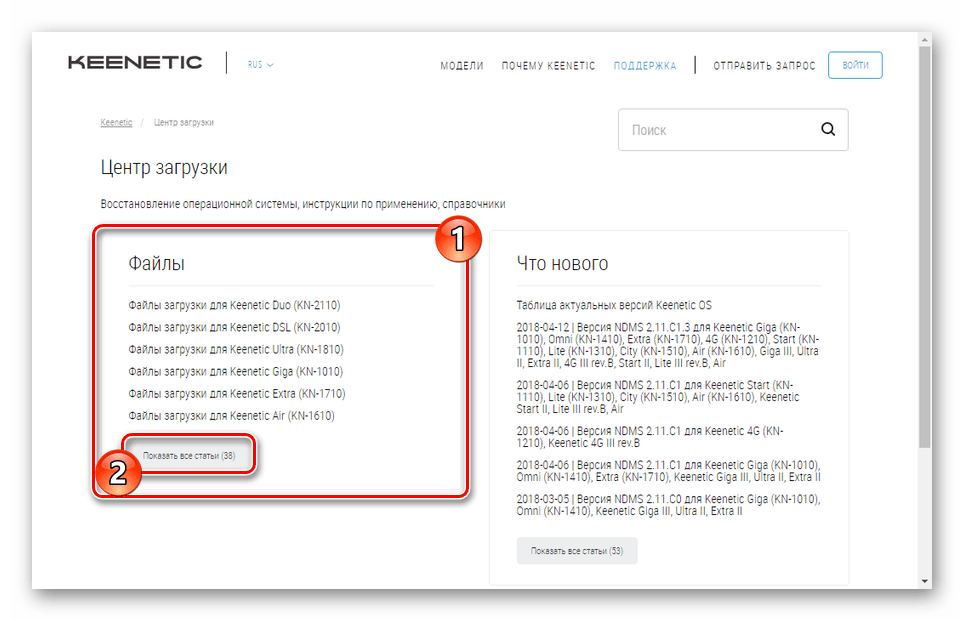
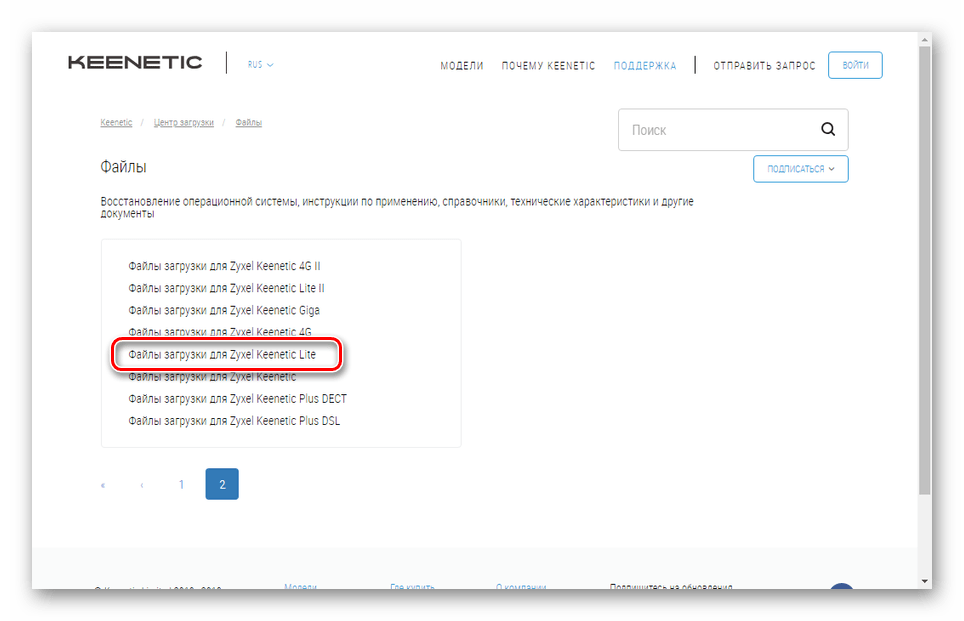
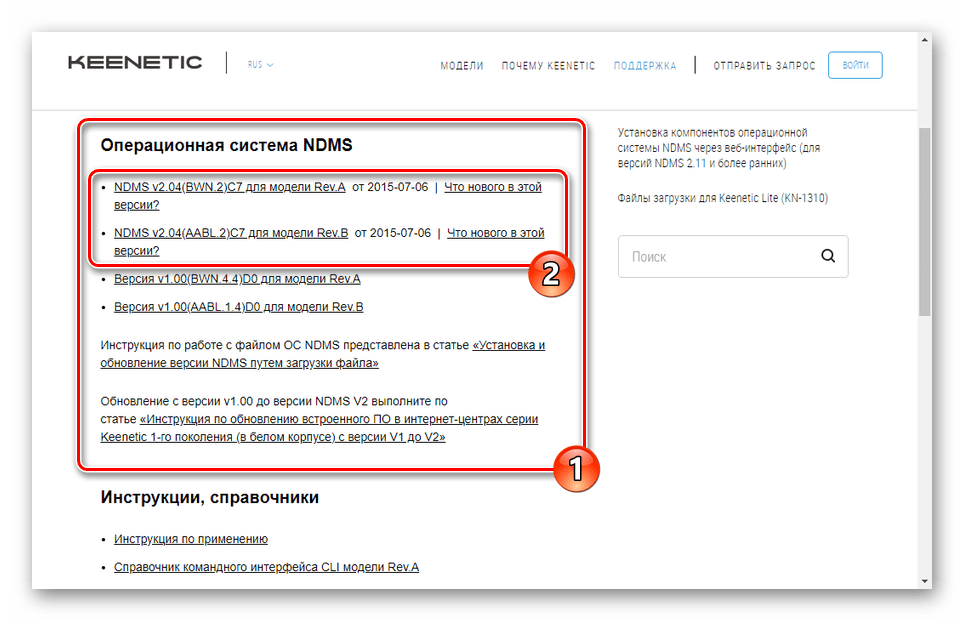
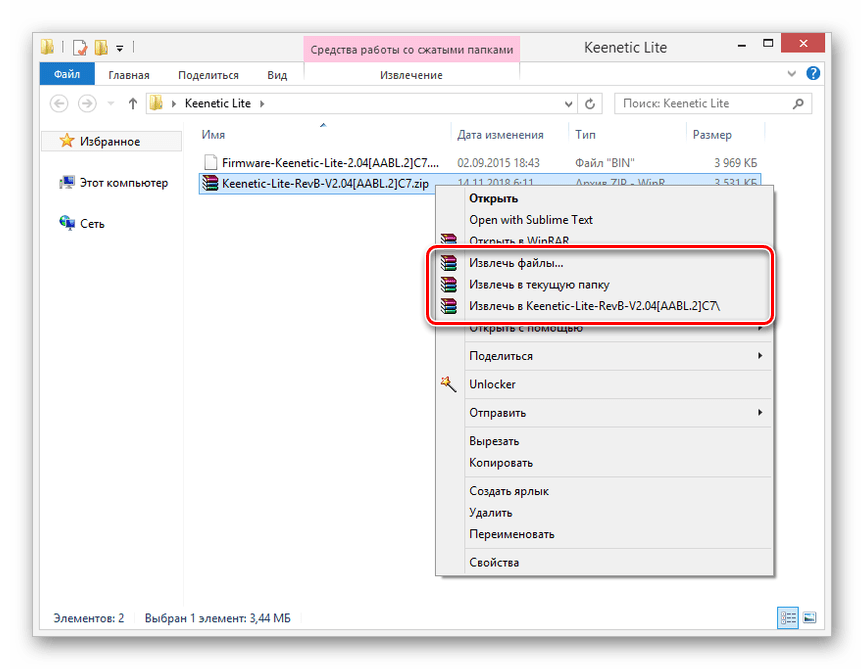
Крок 2: Встановлення прошивки
- Відкрийте панель керування Zyxel Keenetic Lite і розгорніть розділ «Система» .
- Через дане меню перейдіть на сторінку «мікропрограма» і натисніть кнопку " огляд» . Також для вибору файлу можна клацнути по порожньому полю.
- За допомогою вікна»відкриття" на ПК знайдіть раніше розпакований файл у форматі BIN. Виберіть його та натисніть кнопку »відкрити" .
- Після цього натисніть кнопку " оновити» на тій же сторінці панелі управління.
- Підтвердьте встановлення оновлень через спливаюче вікно браузера.
- Дочекайтеся завершення процедури оновлення, після закінчення якої пристрій повинен буде перезапуститися.
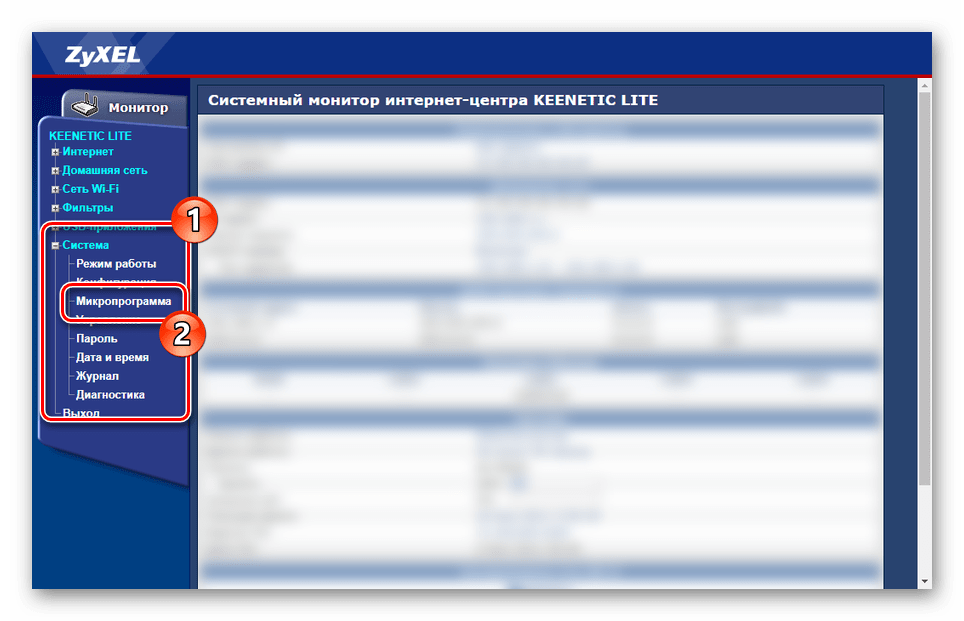
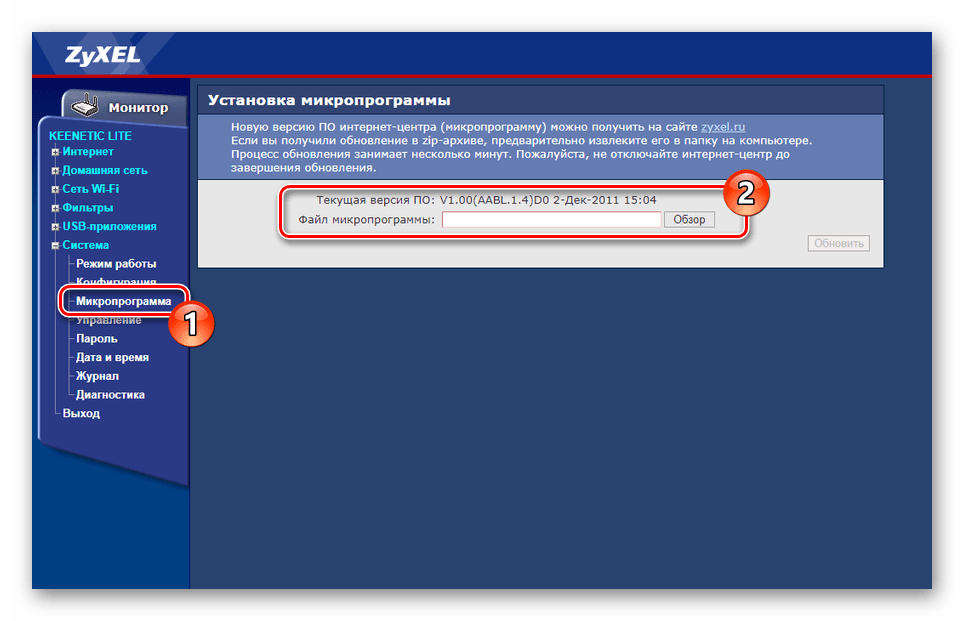
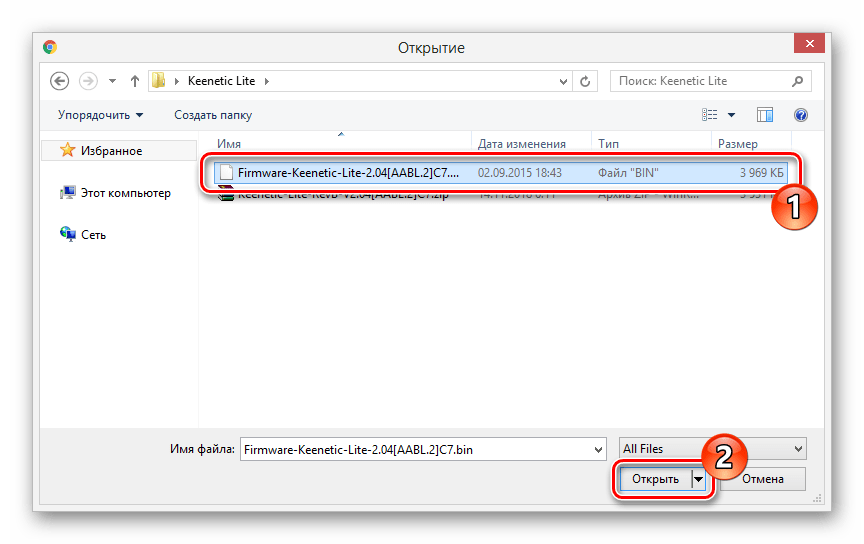
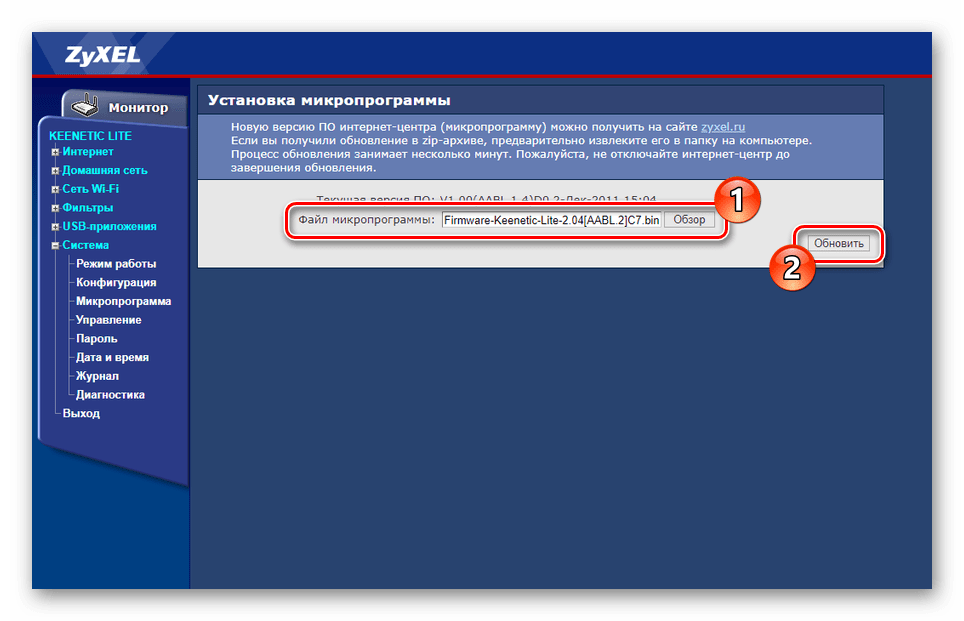
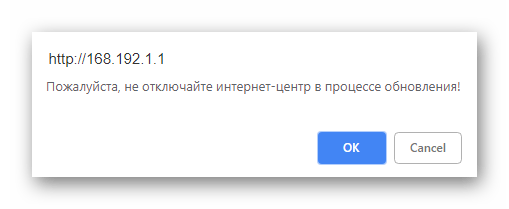
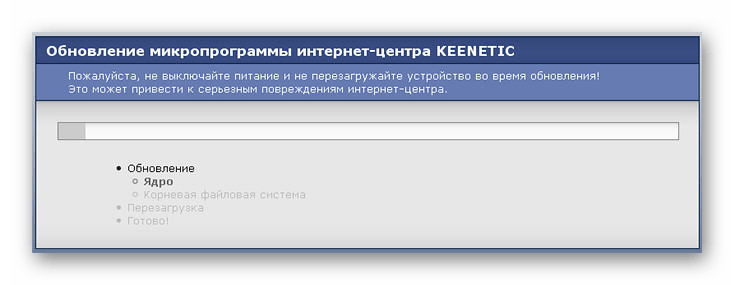
Як і в першому варіанті, після завершення інсталяції прошивки може знадобитися виконати перезапуск роутера вручну. Тепер інтерфейс і доступні функції можуть змінитися внаслідок установки оновлень.
Висновок
Сподіваємося, що після вивчення інструкції у вас не залишилося питань по частині оновлення прошивки на даній моделі роутера. Ви також можете знайти на нашому сайті кілька статей з налаштування деяких різновидів Інтернет-центру ZyXEL Keenetic. Крім цього, за необхідності ми будемо раді надати вам допомогу в коментарях.